如今,互联网上充斥着各种危险网站或含有攻击性露骨内容的网站。大多数父母都希望阻止孩子看到这些令人反感的内容。为了防止儿童接触不良内容,可以使用多种选项来阻止 Mac、iPhone、iPad 或 iPod 上的网站。 一些雇主屏蔽医疗保健社交媒体平台,以防止用户因为一天中的大部分时间都花在 Facebook、Twitter、Instagram 或其他平台上而变得不活跃。在 Mac 上阻止内容的最简单方法是在 Mac 上启用家长或员工帐户,但这并不总是可行,因为对帐户的限制可能会导致某些 Mac 软件不再运行。
本文提供了两种在 Mac 上阻止网站的选项以及一种在 iPad、iPhone 甚至 iPod 上阻止网站的选项。
在 Mac 上通过家长控制阻止网站
让我们从最简单的方法开始,为现有帐户设置家长控制或创建新的受限帐户。首先,打开 Mac 上的系统偏好设置,然后选择家长控制。如果您没有没有管理员权限的帐户,家长控制可以让您选择创建新的受限用户帐户或转换现有的管理员帐户。
建议您为您的孩子创建一个新帐户,因此选择创建带有家长控制的新帐户,然后单击继续。输入您的管理员密码以允许更改家长控制设置。
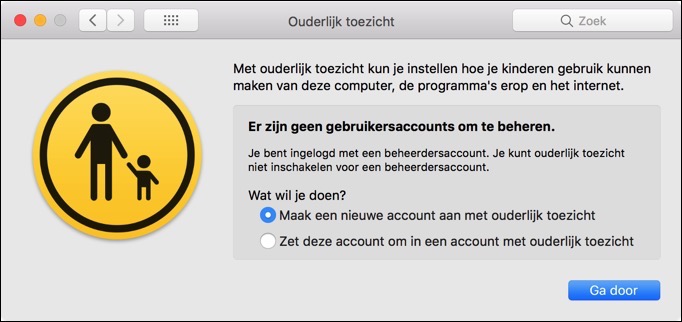
在下一个窗口中,填写新帐户的详细信息,请记住,如果您忘记密码,密码“提示”可能非常有用。
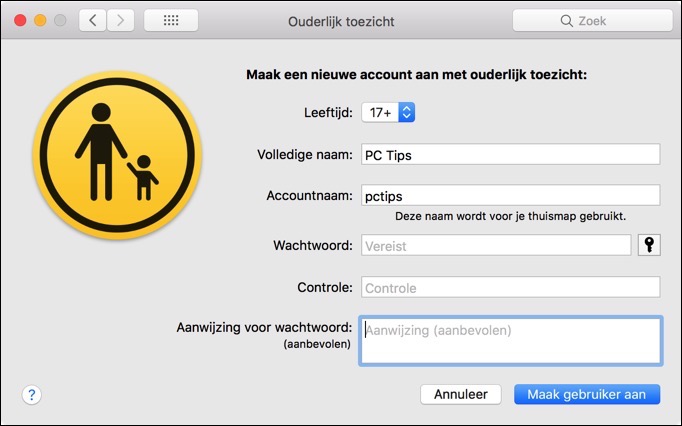
创建新的用户帐户后,从窗口左侧的列表中选择它,您可以在其中设置对此特定帐户可用的应用程序的限制。
要阻止网站,请在以前版本的 Mac 操作系统中选择“Web”选项卡或“内容”,您将看到三个选项。
- 允许不受限制地访问网站
- 限制访问露骨网站。如果单击“自定义”按钮,您可以更改默认列表 Apple 适用于修改明确的网站。您可以添加例外或将尚未阻止的网站添加到阻止列表。
- 只允许访问这些网站
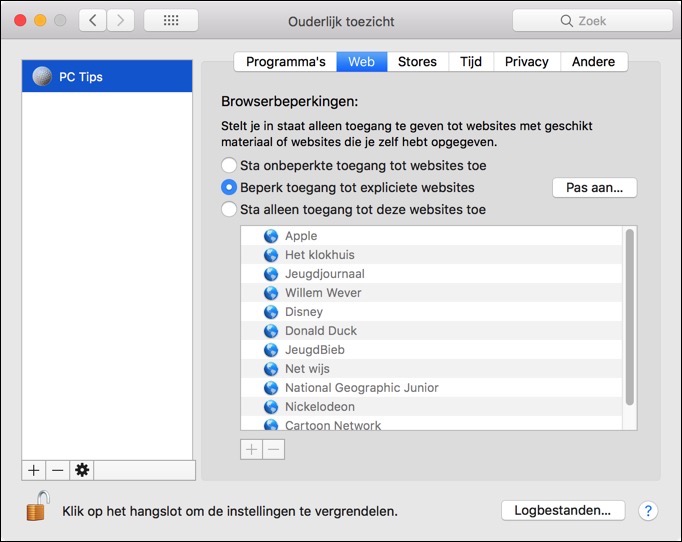
如果您按“日志文件...”按钮,您将找到该特定用户帐户与网站相关的最新活动。您可以通过选择时间段进行过滤,例如一年 3 个月。
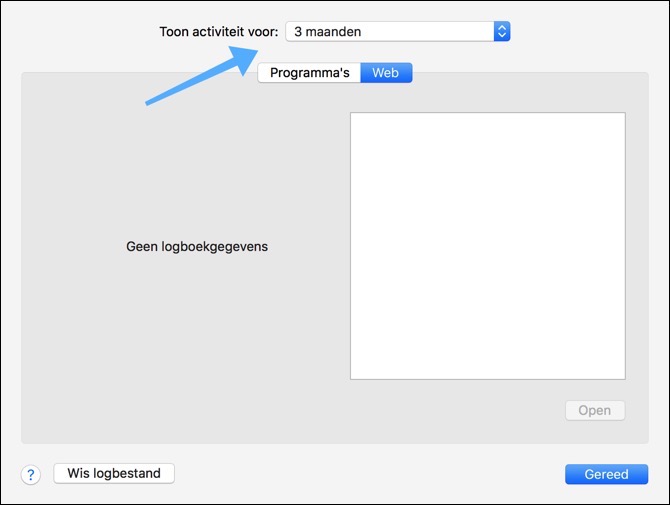
使用 HOSTS 文件阻止 Mac 上的网站
此方法需要使用带有一些特定命令的终端。这种主机文件方法的优点是您还可以为管理员阻止网站。要开始使用,请启动 Mac 终端应用程序,同时按键盘上的 CMD 按钮和空格键并键入 Terminal,或者使用 Finder 转到“应用程序”下的“实用工具”文件夹。
为了避免在开始修改主机文件之前出现意外情况,请创建主机文件的备份副本。如果出现问题,该副本将有助于将主机文件恢复到以前的版本。输入以下命令并按 Enter 键。
sudo /bin/cp /etc/hosts /etc/hosts_backupfile
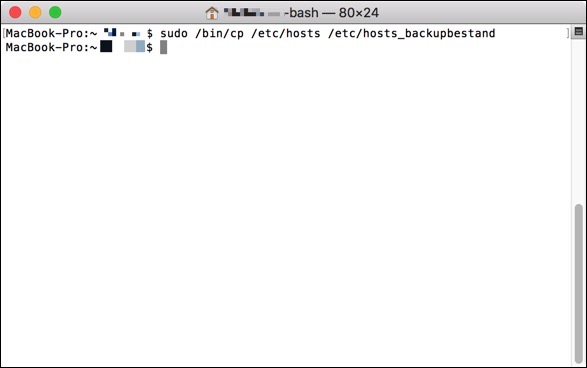
备份现已在文件夹 /etc/ 下创建,名称为:hosts_backup 文件。现在在终端窗口中键入以下命令。
须藤纳米 -e /etc/hosts
Nano 编辑器现在打开。 nano 编辑器是文本编辑器的命令行版本,是在 Mac 上编辑 HOSTS 文件所必需的。还有一些替代方法,例如使用文本编辑器或 vi(Mac OS 中的另一种文本编辑器)编辑 HOSTS 文件,但如果您想保存 HOSTS 文件,这些方法有时会给出权限错误消息。
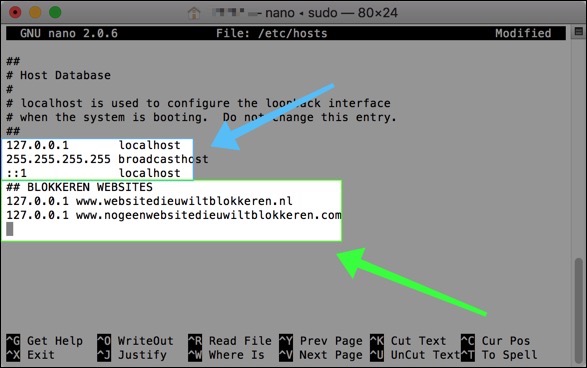
通常,hosts 文件包含许多 IP 地址,它们前面有一个注释块。您可以通过“#”号来识别注释块。在上面的示例中,我指出了通常作为标准包含的内容:蓝色箭头和蓝色块。而绿色的是你可以根据自己的意愿添加的。您可以使用向上或向下箭头键导航,通过 Mac 上的主机文件阻止一组新网站。
建议添加##注释,以便您稍后可以记住它是什么以及您阻止这些页面的原因。您始终以 IP 地址 127.0.0.1 开头。这是 localhost,换句话说,是指向您的 Mac 的 IP 地址。只要您自己不在 Mac 上运行任何网站,就可以参考它们。然后是空格和 URL。请注意,您不需要为此使用 http 或 https。
重要的是要知道,如果您阻止某个网站,您也会阻止该网站的所有变体。在此示例中,我选择了网站 www.websitedieuwiltblokeren.nl。如果此 URL 还具有子域,例如 mobiel.websitedieuwiltblokeren.nl,那么您也可以将其添加到 HOSTS 文件的新行中。不要将 URL 复制并粘贴到主机文件中,而是键入它们。如果您复制 URL 并将其粘贴回 Nano 窗口,则可能会粘贴主机文件中未知且您看不到的字符。
要通过 IPv6 IP 地址阻止网站,请将本地 IP 127.0.0.1 IP 地址替换为以下 IP 地址 fe80::1%lo0,然后键入 URL。大多数网站不使用 IPv6 连接,但也有一些网站使用 IPvXNUMX 连接,例如 Facebook。
将网站添加到 HOSTS 文件后,您需要保存 HOSTS 文件,按 CTRL+O 然后输入,然后按 CTRL+X 再次输入,关闭 nano 窗口。保存后,您需要清除 DNS 缓存才能立即阻止 Mac 上被阻止的网站。
dscacheutil-flushcache
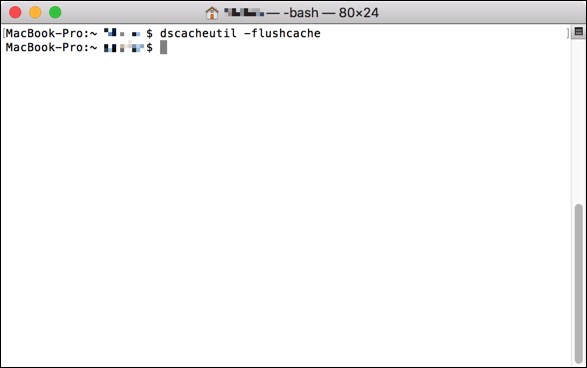
您可以使用 CleanMyMac 更轻松地清除 DNS 缓存。此 Mac 维护程序可以完全清理您的 Mac 并跟踪维护任务,无需用户交互。了解更多相关信息 清理并加速你的 Mac.
在 iPad 或 iPhone 上阻止网站
您可以在手机上查看网站 Apple 当您使用 Safari 网络浏览器时,可以轻松阻止 iPad 或 iPhone 等设备。您无需使用第三方应用程序来阻止某些网站或所有网站。
iPad 或 iPhone 包含许多与 Mac 上的家长控制程序类似的选项。有一些选项可以阻止添加到黑名单中的所有网站,您也可以选择阻止除一个或几个网站之外的所有网站。换句话说,您可以选择创建仅允许的网站列表。
首先,打开 iPhone、iPad 或 iPod 上的设置,然后点击常规。找到并选择限制选项。如果此功能被禁用,请点击启用限制。 iPhone、iPad 或 iPod 现在要求您输入代码。设置一个只有您知道的代码,并且不要使用与获取您的代码相同的代码 Apple 重新启动后解锁设备。再次重复该代码进行确认。
从“允许的材料”菜单中单击“网站”。您现在可以选择启用以下三个网站设置。
- 所有网站
- 限制露骨内容
- 仅特定网站
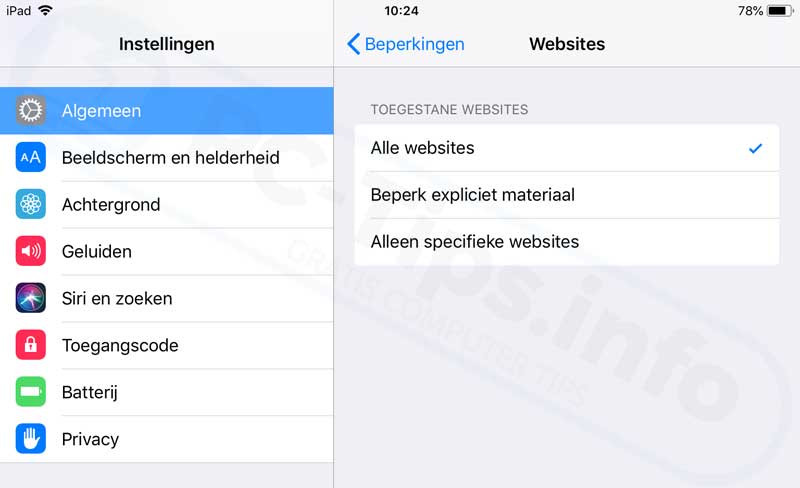
如果您想阻止儿童访问露骨网站,建议这样做。然后启用限制显式材料选项。然后,您仍然可以通过在“从不允许”选项下输入网站来阻止网站。
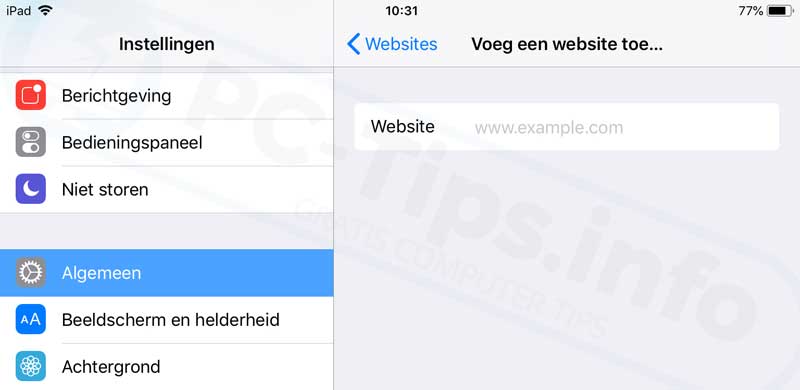
这样,您还可以在“仅特定网站”选项下添加网站。网站拦截可以根据您的意愿进行配置。希望本文能够清楚地说明如何在 Mac 或 iPad、iPhone 甚至 iPod 上阻止一个或多个网站!

